Uporabniški priročnik za uro Apple Watch Ultra
- Dobrodošli
- Novosti
-
- Kretnje z uro Apple Watch Ultra
- Uporaba dvojnega dotika za izvajanje pogostih dejanj
- Nastavitev in seznanjanje ure Apple Watch Ultra z iPhonom
- Nastavitev več kot ene ure Apple Watch
- Seznanjanje ure Apple Watch Ultra z novim iPhonom
- Izberite funkcijo gumba Action (Dejanje) v uri Apple Watch Ultra
- Aplikacija Apple Watch
- Polnjenje ure Apple Watch Ultra
- Vklop in bujenje ure Apple Watch Ultra
- Zaklenite ali odklenite uro Apple Watch Ultra
- Sprememba jezika in usmerjenosti v uri Apple Watch Ultra
- Odstranjevanje, zamenjava in pritrjevanje paščkov za uro Apple Watch
-
- Aplikacije v uri Apple Watch Ultra
- Odpiranje aplikacij
- Organiziranje aplikacij
- Dodajanje aplikacij
- Sporočanje časa
- Ikone stanja
- Control Center (Središče za nadzor)
- Uporaba Focus (Osredotočenje)
- Prilagajanje svetlosti, velikosti besedila, zvokov in haptike
- Ogled obvestil in odziv nanje
- Spreminjanje nastavitev obvestila
- Uporabite funkcijo Smart Stack (Pametni sklop) za prikaz časovnih pripomočkov
- Upravljanje računa Apple ID
- Uporaba bližnjic
- Oglejte si čas pri dnevni svetlobi.
- Nastavitev umivanja rok
- Povezava ure Apple Watch Ultra z omrežjem Wi-Fi
- Povezava s slušalkami ali zvočniki Bluetooth
- Prenos opravil iz ure Apple Watch Ultra
- Odklepanje računalnika Mac z uro Apple Watch Ultra
- Odklepanje iPhona z uro Apple Watch Ultra
- Uporaba ure Apple Watch Ultra brez seznanjenega iPhona
- Nastavitev in uporaba storitev mobilnega omrežja v uri Apple Watch Ultra
-
- Začnite uporabljati Apple Fitness+
- Naročnina na storitev Apple Fitness+
- Poiščite vadbe in meditacije v aplikaciji Fitness+
- Začetek vadbe ali meditacije Fitness+
- Ustvarite načrt po meri v Apple Fitness+
- Skupna vadba s SharePlay
- Spreminjanje prikaza na zaslonu med vadbo aloi meditacijo v aplikaciji Fitness+
- Prenos vadbe Fitness+
-
- Alarms (Alarmi)
- Blood Oxygen (Kisik v krvi)
- Calculator (Računalo)
- Calendar (Koledar)
- Camera Remote (Daljinsko upravljanje kamere)
- Contacts (Stiki)
- ECG (EKG)
- Medications (Zdravila)
- Memoji (Memoji)
- News (Novice)
- Now Playing (Zdaj se predvaja)
- Reminders (Opomniki)
- Stocks (Delnice)
- Stopwatch (Štoparica)
- Timers (Časovniki)
- Tips (Nasveti)
- Voice Memos (Glasovni zaznamki)
- Walkie-Talkie (Voki-toki)
-
- O aplikaciji Wallet (Denarnica)
- Apple Pay
- Nastavitev storitve Apple Pay
- Nakupovanje
- Pošiljanje, prejemanje in zahtevanje denarja z uro Apple Watch Ultra (samo v ZDA)
- Upravljanje storitve Apple Cash (samo v ZDA)
- Uporaba aplikacije Wallet (Denarnica) za prepustnice
- Uporaba darilnih kartic
- Plačajte z uro Apple Watch Ultra v računalniku Mac
- Vozovnice
- Uporaba vozniškega dovoljenja ali uradnega osebnega dokumenta
- Uporaba digitalnih ključev
- Uporabite kartico cepljenja proti COVID-19
- World Clock (Svetovna ura)
-
- VoiceOver
- Nastavitev ure Apple Watch Ultra s funkcijo VoiceOver
- Osnove ure Apple Watch Ultra s funkcijo VoiceOver
- Zrcaljenje ure Apple Watch
- Upravljanje naprav v bližini
- AssistiveTouch
- Uporaba brajevega zaslona
- Uporaba tipkovnice Bluetooth
- Povečava
- Sporočanje časa s haptičnim odzivom
- Prilagoditev velikosti besedila in druge vizualne nastavitve
- Prilagoditev nastavitev motoričnih sposobnosti
- Nastavitev in uporaba funkcije RTT
- Spreminjanje nastavitev za dostopnost
- Tipkajte za govor
- Uporabite funkcije dostopnosti s Siri
- Bližnjica za pripomočke za osebe s posebnimi potrebami
-
- Pomembne varnostne informacije
- Pomembne informacije o ravnanju
- Nepooblaščena sprememba watchOS
- Informacije za ravnanje s paščkom
- Izjava o skladnosti FCC
- Izjava o skladnosti ISED Canada
- Podatki o pasovni širini Ultra Wideband
- Informacije o laserju razreda 1
- Informacije o odlaganju in recikliranju
- Apple in okolje
- Avtorske pravice
Odgovarjanje na sporočila v uri Apple Watch Ultra
Odgovarjanje na sporočilo
Z vrtenjem gumba Digital Crown se pomaknite na dno sporočila in nato izberite način odgovora.
Če želite hitro odgovoriti s funkcijo Tapback, dvakrat tapnite določeno sporočilo v pogovoru in nato izberite funkcijo Tapback, na primer všeček ali srce.
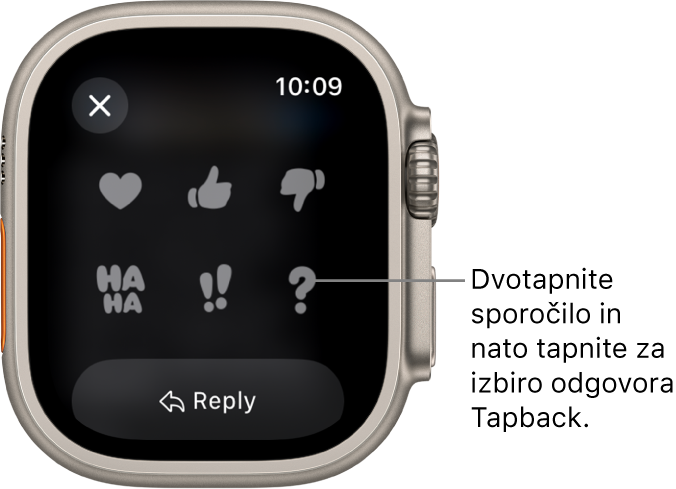
Neposredno odgovorite na eno sporočilo v pogovoru
V skupinskem pogovoru se lahko odzovete na točno določeno sporočilo med sporočili, da pomagate ohraniti organizacijo pogovorov.
V pogovoru Messages (Sporočila) dvakrat tapnite določeno sporočilo, na katero se želite odzvati in nato tapnite Reply (Odgovori).
Napišite svoj odziv in tapnite Send (Pošlji).
Sporočilo si lahko ogleda samo oseba, ki ji odgovorite.
Skupna raba sporočila
Prijatelji v svoja sporočila pogosto vključujejo informacije in čustva, ki jih želite deliti z drugimi. Če želite dati sporočilo v skupno rabo, sledite tem korakom:
V pogovoru Messages (Sporočila) dvakrat tapnite določeno sporočilo in nato tapnite Share (Skupna raba).
Izberite osebe, s katerimi si pogosto izmenjujete sporočila, ali tapnite Messages (Sporočila) ali Mail (Pošta).
Če ste izbrali Messages (Sporočila) ali Mail (Pošta), dodajte stike in, če pošiljate e-pošto, zadevo.
Tapnite Send (Pošlji).